Во всех смартфонах с предустановленной ОС Android производители устанавливают свои комплекты системных приложений. Samsung в этом плане не является исключением. При этом не факт, что пользователю они могут когда-нибудь понадобиться. Мало того, они могут работать в фоновом режиме, отбирая ценные системные ресурсы, которые можно потратить на более полезные задачи. Если на топовых телефонах их наличие может быть незаметно, то на более слабых моделях работа лишнего ПО существенно понижает быстродействие системы.
Зачем удалять приложения с Андроида
Собственно, удаление приложений с Android позволяет решить проблему с занимаемой оперативной памятью, освободить лишнюю память, уменьшить расход аккумулятора, избавиться от надоедливых оповещений и даже перестать расходовать интернет-трафик, если приложения его потребляют. Хотя есть еще одно преимущество — после чистки телефона на главном меню останется намного меньше ярлыков, что еще больше облегчит навигацию по телефону.
Как удалять приложения правильно
Андроид-приложения состоят из нескольких компонентов — сама программа, ее данные и кэш. Если стереть с телефона только программу, данные и кэш все равно останутся и продолжат занимать драгоценную память. Если таковых данных слишком много, смартфон начинает тормозить. Поэтому удалять приложения необходимо следующим способом:
Как на самсунге удалить ЛЮБОЕ ПРИЛОЖЕНИЕ/На телефоне АНДРОИД DELETE APP/ANDROID/SAMSUNG
- Перейти в главное меню телефона и открыть его «Настройки».
- В них следует перейти в «Диспетчер приложений» или ««Приложения». Если такой пункт отсутствует — этот шаг пропускается.
- Теперь можно искать приложение, которое нужно удалить. Если в списке его нет, следует нажать «Опции» (возможно, кнопка выглядит как три точки) и открыть «Отображать системное ПО». Остальные программы появятся в списке.
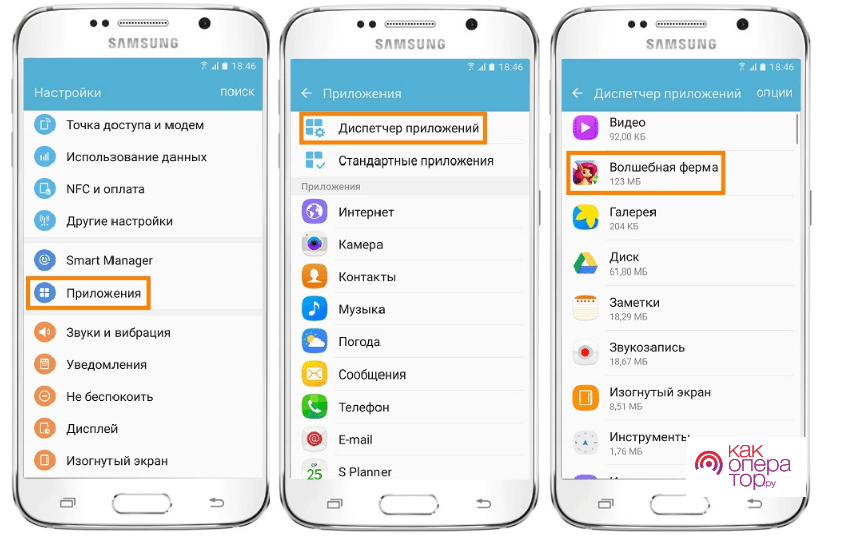
- Нажав на приложение, следует выбрать «Память», если отображается такая кнопка. Если ее нет — шаг пропускается.
- Нажать «Очистка данных» — в этом случае также будет удален кэш.
- Если был переход в «Память» — нужно нажать назад и теперь нажать на «Удалить».
- Через некоторое время система завершит операцию удаления.
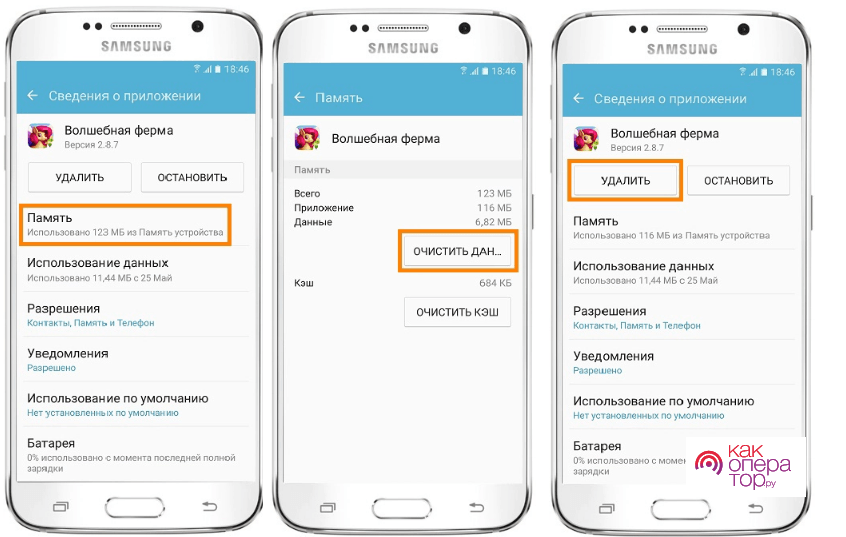
Просто сэкономить немного места можно при удалении данных приложения. Только они со временем все равно будут создаваться и занимать ценные мегабайты.
Если нет кнопки «Удалить»
Предустановленные производителем приложения не всегда можно удалить таким способом. Так, если они системные, кнопка «Удалить» может отсутствовать. Системными средствами их стереть невозможно — единственным решением будет отключение программы.
Она перестает работать в фоновом режиме, не засоряя систему. Для отключения используется кнопка «Отключить», расположенная на том же месте, где в случае с пользовательским ПО находится «Удалить». Впрочем, избавиться от них также возможно — о нескольких способах речь пойдет ниже.
КАК УДАЛИТЬ СИСТЕМНЫЕ ПРИЛОЖЕНИЯ НА ЛЮБОМ SAMSUNG | БЕЗ РУТ ПРАВ,БЕЗ ПРОШИВКИ
Удаление нескольких приложений
В один момент становится понятно, что функции удаления нескольких приложений в Android по умолчанию нет. Она может пригодиться тем, кто активно экспериментирует с программным обеспечением. Особенно в случаях, когда на телефоне находится множество программ. Ситуацию можно исправить установкой дополнительной утилиты из Google Play — Uninstall Master Uninstaller от разработчиков EasyApps. Порядок действий следующий:
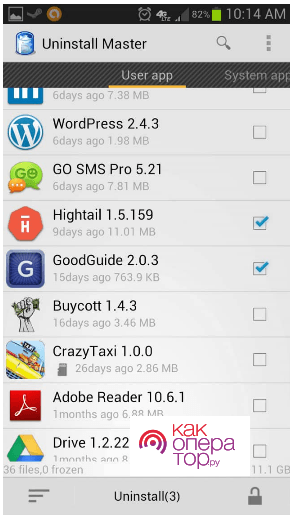
- На телефоне необходимо открыть Play Market и найти через поиск это приложение.
- Установить и запустить его — делается это за несколько нажатий.
- В главном его окне можно выделить все программы, подлежащие удалению.
- При необходимости можно выполнить сортировку своего контента по дате, размеру или имени.
- Когда все ПО будет выделено — нажать «Uninstall». Если планируется безвозвратное удаление — выбрать «Move to Recycle Bin» и нажать OK.
Важным преимуществом этой утилиты является отсутствие необходимости получать root-права для управления телефоном. С другой стороны, она сможет удалить не все программы, поэтому рассчитывать на 100% от нее не нужно.
Как удалить системные приложения
В предложенном по умолчанию интерфейсе TouchWiz можно существенно проредить главное меню — освободив его от ненужных сервисов и программ. Уже говорилось, что сделать это через системные настройки не получится, поэтому придется обращаться за помощью к сторонним решениям.
Через файловый менеджер
Каталоги, где находится системное ПО на телефонах Самсунг обычно скрыты. Получить к ним доступ возможно при помощи файловых менеджеров, таких как Root Explorer, ES Проводник или им подобные. Владельцу телефона нужно просто открыть папку SystemApp, где скрывается весь предустановленный софт.
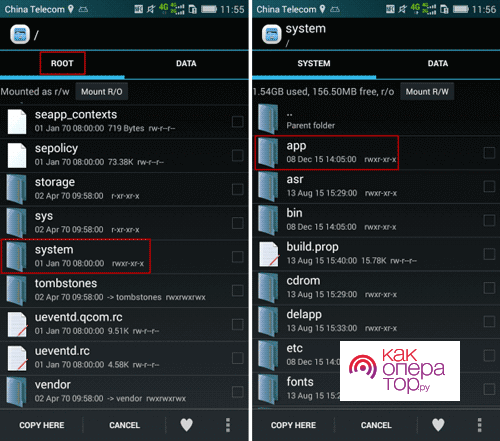
Теперь можно выбрать ненужные программы и скопировать их, например, на карту памяти. Такой шаг позволит отключить ненужные утилиты и одновременно сохранить для случая возможного восстановления. Тогда будет достаточно вернуть файлы приложений назад на место.
Titanium Backup и настройки системы
Эта утилита также позволяет отключить лишние сервисы несколькими нажатиями кнопок. Скачать ее также можно в Google Play.
Программа не удаляет системное ПО, а просто его отключает, так что о полном удалении речь не идет. Тем не менее, Titanium Backup прекрасно подойдет для создания резервной копии, которую будет желательно сделать перед получением рут-прав на телефон, о чем речь пойдет в следующем разделе.
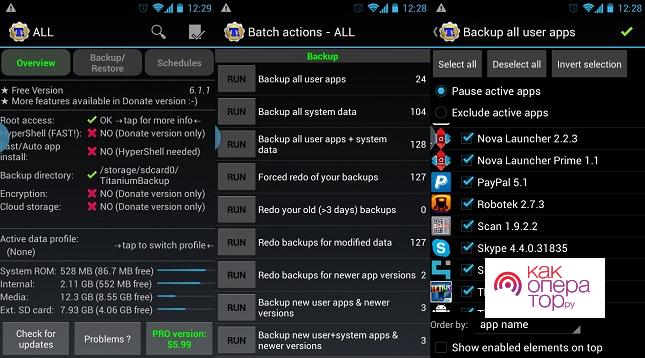
Что касается системных настроек — аналогичная функция доступна и в них. Потребуется просто открыть Настройки и выбрать Приложения. В этом меню открыть вкладку Все, отметить все, что нужно отключить и нажать значок «Принудительно остановить».
Использование Root Uninstaller
Эта утилита лучше всего подходит для очистки Android на телефонах Samsung. Хотя она содержит платный функционал, бесплатного вполне будет достаточно для этой задачи. Конечно, перед ее установкой необходимо получить рут-права и приготовить бэкап своей системы, чтобы иметь возможность восстановления своей системы до исходного состояния.

Когда подготовительные операции будут выполнены, можно приступать к чистке. Во время первого запуска Root Uninstaller запросит разрешение на получение прав суперпользователя — его необходимо подтвердить.
После запуска Root Uninstaller откроется его главное окно. Здесь можно увидеть список всего ПО. Он довольно большой и на любом смартфоне будет состоять из нескольких страниц. Теперь можно действовать по стандартной схеме — выбирать все, что не нужно и нажимать кнопку удаления.
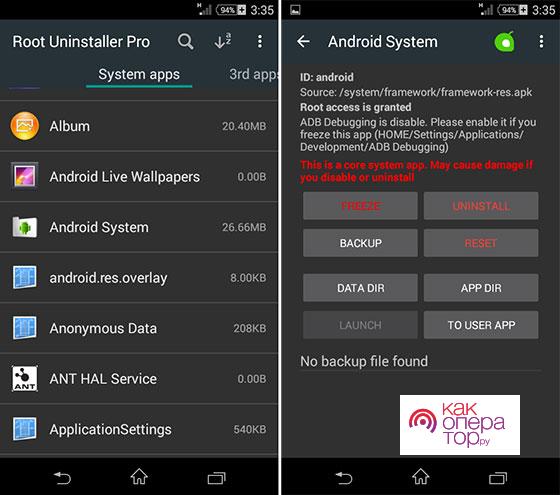
Как только удаление софта будет завершено, следует отключить доступ к root. Это объясняется несколькими причинами:
- при открытых правах суперпользователя появляется серьезная дыра в безопасности Android;
- на смартфонах под рутом могут не работать приложения для банков или платежные сервисы (Samsung Pay в том числе).
Чтобы отключить права суперпользователя, можно воспользоваться утилитой SuperSU:
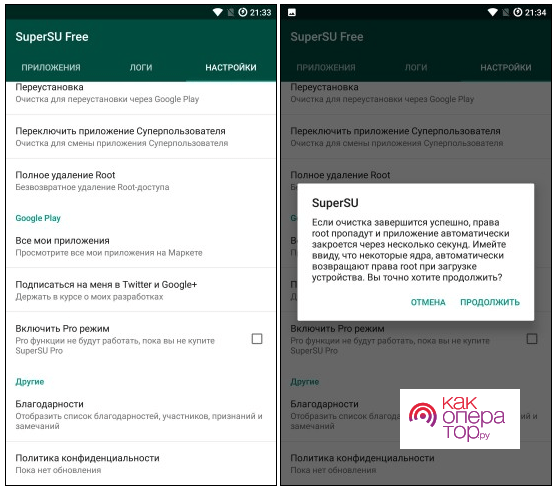
- На главном окне следует открыть «Настройки» и выбрать «Полное удаление Root».
- Затем нужно подтвердить операцию, нажав «Продолжить».
Если не были установлены прошивки, возвращающие права суперпользователя после перезагрузки, этих действий достаточно для возвращения телефона с исходное состояние. Конечно, изменения будут применены после перезапуска смартфона.
Какие приложения можно удалить или отключить на Самсунге
Итак, список приложений будет огромным. Однако теперь действовать нужно максимально аккуратно — при удалении важной для системы программы можно привести телефон в нерабочее состояние. Понятно, что при удалении контента от сторонних разработчиков ничего страшного не случится — чаще всего под этим подразумеваются игры или офисные пакеты. Также стирать можно практически все, что можно открыть через ярлыки из стартового меню.
Ни в коем случае нельзя удалять утилиты, такие как стандартный веб-браузер или номеронабиратель. В этом случае может сломаться система. Как бы там ни было, функционал Root Uninstaller позволяет создавать резервные копии данных, хотя бесплатная версия предлагает только три попытки.
Что касается сервисов, ситуация намного сложнее. Можно без опаски избавляться от разных ненужных виджетов, живых обоев, специальных возможностей и прочего софта, если понятно его бесполезность. Но в списке встретятся сервисы, название которого ничего не говорит об их назначении.
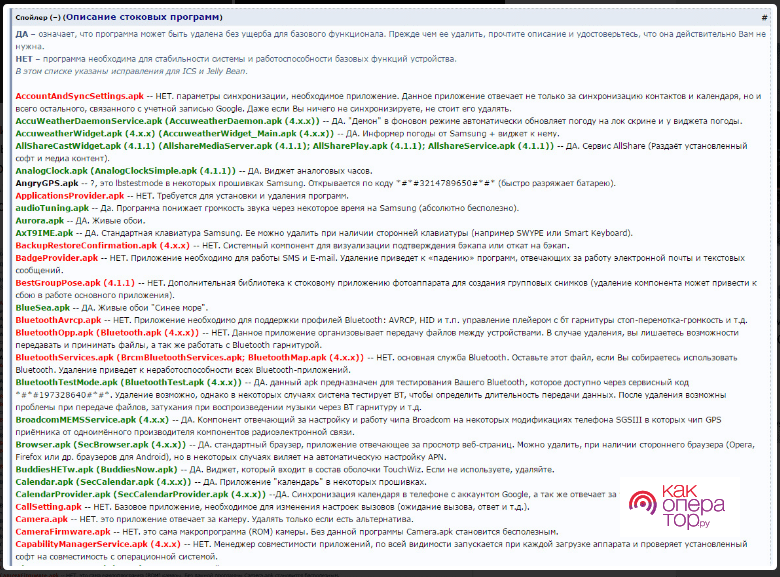
В сообществе 4PDA эта проблема частично решена — на их форуме создана специальная тема, где рассказывается о системном софте Андроид. Там можно ознакомиться с большей частью сервисов Google и с системным контентом ведущих производителей телефонов. Указано описание сервисов и сообщается, можно ли их удалять и как это отразится на работе системы.
При удалении каждого системного сервиса, назначение которого непонятно, стоит перезапустить устройство — если появятся проблемы, легче будет их устранить.
Что будет, если отключить Android-приложения на Самсунг
При успешной очистке системы от предустановленного мусора телефон действительно будет работать быстрее, а его батарея будет дольше держать заряд. Само собой, таким способом также можно неплохо увеличить объем свободной памяти.
Что касается отключения полезного ПО, последствия могут быть разными, в зависимости от значения удаленного компонента. Так, TelephonyProvider.apk отвечает за хранение SMS, контактов и вызовов, поэтому без этого пакета придется забыть об историях набранных номеров. Еще одна программа, UserDictionaryProvider.apk занимается предугадыванием набираемых слов во время написания SMS или сообщений через мессенджеры.
Другими словами, чтобы полностью сломать систему, нужно серьезно постараться. Однако вполне возможно лишиться полезных функций, без понимания, как вернуть все в исходное состояние.
Полезный софт для работы
Кроме указанных выше программ для чистки своего Самсунг-смартфона, можно воспользоваться их аналогами и другими вспомогательными инструментами.
- AutoRun Manager — позволяет изменить настройки автозагрузки программ.
- Autostarts — расширенное управление и контроль над автозапуском программного обеспечения.
- Startup Manager — работа с автозагрузкой сервисов и программ, аналог Autostarts с меньшим функционалом.
- GSam Battery Monitor — позволяет проверить, насколько снижается энергопотребление после чистки от ПО в фоновом режиме.
- Root Explorer — файловый проводник для работы под рутом. Для записи и чтения системных файлов следует включить опцию r/w.
- AROMA Filemanager — файловый проводник, который можно открыть в рекавери.
- EStrongs File Explorer — в настройках телефона после установки появится опция управления системными файлами.
- Solid Explorer — еще один полезный проводник для работы под рутом.
- SystemApp Remover — удаляется системное ПО при наличии прав суперпользователя.
- Root App Delete — аналог SystemApp Remover.
- Titanium Backup — создает бэкап системных и пользовательских приложений с их данными. Удаляет системное ПО, а также трансформирует сторонние программы в системные. Обладает интересной опцией — позволяя заморозить ПО на время. Что подходит для тестирования поведения системы.
- Universal AndRoot — быстрый и относительно простой способ получить права суперпользователя.
Альтернативный способ удаления
При наличии файлового проводника, отображающего системные папки, можно воспользоваться еще одним способом.
- Так, часто для удаления достаточно перенести программы /system/app в /data/app.
- Затем останется проверить разрешения и перезапустить телефон, после чего программу можно удалять как стороннюю. Однако такой способ применим не к каждому приложению.
- Затем после удаления стоит открыть рекавери или в аналог и выполнить вайп кеша (но не данных или полный сброс).
- Если речь идет о кастомной прошивке, лучше всего удалять программы из ее архива. Только затем при прошивке телефона потребуется выключить проверку подписи, поскольку прошивка не установится.
Источник: kakoperator.ru
Как удалить приложение с телефона Самсунг
Не все установленные программы одинаково полезны, а некоторые — ненужные. Давайте рассмотрим, как удалить приложение с телефона Самсунг, а то, что не удаляется — выключить.
Удалив невостребованные программы, вы улучшите производительность и освободите место в памяти смартфона, а также сэкономите интернет-трафик. Ведь лишний раз не будут проверяться обновления и новые уведомления.

Недостаточно избавиться от приложения, нужно очистить и данные, которые оно оставляет. Ведь они накапливаются и телефон тормозит.
Откройте меню и перейдите в «Настройки».

Зайдите в раздел «Приложения».

Найдите ненужную программу и нажмите по ней.

Далее жмите по надписи «Память», если она есть. Нету — переходите к следующему шагу.

Выберите «Очистить данные». Это освободит и кэш.

Будут удалены файлы, учетные записи, БД и прочее.
Затем вернитесь назад и нажмите «Удалить».

Если нет кнопки «Удалить»
Речь идет о системных программах. Убрать их нельзя, но можно выключить. Они перестанут быть активны, пока вы их снова не включите. Этим вы сэкономите заряд батареи и место в телефоне.
Зайдите в меню «Настройки» — «Приложения» — выберите ненужное и нажмите «Выключить».

Если этой кнопки нет, значит программа не выключается. Она нужна для нормальной работы системы.
Источник: where-money.com
Как удалить приложения на телефонах Samsung
Несмотря на то, что процесс удаления приложений или их удаления на устройствах Android является относительно похожим, у каждого телефона могут быть уникальные шаги, характерные для бренда. Например, удаление приложений с телефона Motorola или LG будет отличаться от удаления на устройстве Samsung.

Поэтому полезно точно знать, как удалять приложения с телефона Samsung. Это руководство поможет вам сделать это, используя тот метод, который вы предпочитаете. Советую также прочесть тему о «Сторонних приложениях».
Заметка: Старые модели Samsung могут иметь один или два пункта меню, которые различаются, но процесс, по сути, должен оставаться прежним. Следовательно, вы должны следовать этому руководству независимо от версии Android, установленной на вашем устройстве. Читаем так же «Как закрывать фоновые приложения на Android».
Как удалить приложения на Samsung с главного экрана
На новых телефонах самый быстрый способ избавиться от приложений на устройстве — просто взаимодействовать со значком приложения на главном экране.
Заметка: Если ярлык приложения отсутствует на одном из ваших домашних экранов, вы также можете сделать это из панели приложений. Вы найдете инструкции для этого ниже.
1. Нажмите и удерживайте (длительное нажатие) на значке приложения, которое вы хотите удалить.
2. Во всплывающем меню выберите опцию «Удалить». Выберите «OK» в появившейся подсказке.
Внимание: Если это системное приложение, а не то, которое вы установили самостоятельно, опция удаления не появится. Вместо этого вам нужно отключить приложение, которое в основном скрывает его от просмотра. Для этого откройте то же всплывающее меню, но вместо этого выберите «Информация о приложении», обозначенную значком с буквой «i» внутри. На появившемся экране выберите «Отключить» и нажмите «ОК» в командной строке
Как удалить приложения на Samsung из панели приложений
Еще один быстрый способ удаления приложений с вашего устройства, особенно если они не отображаются на главном экране, — выполнить тот же процесс, что и выше, за исключением того, что вы будете взаимодействовать со значком приложения на панели задач.
1. На главном экране проведите пальцем вверх от нижней части экрана или коснитесь значка на панели задач — если у вас есть тема, которая отображает ее.
2. Найдите значок для приложения, которое вы хотите удалить навсегда, а затем нажмите и удерживайте (нажмите и удерживайте), чтобы вызвать контекстное меню.
3. Выберите опцию удаления. Выберите «OK» в появившейся подсказке.
Внимание: Если это системное приложение (не то, которое вы установили самостоятельно), опция удаления не появится. Вместо этого вам нужно отключить приложение, которое в основном скрывает его от просмотра. Для этого откройте то же всплывающее меню, но вместо этого выберите «Информация о приложении», обозначенную значком с буквой «i» внутри. На появившемся экране выберите « Отключить» и нажмите «ОК» в командной строке.
Как избавиться от приложений с помощью меню настроек Samsung
Более обычным способом постоянного удаления приложений с телефона Samsung является использование меню настроек системы.
По большей части настройки Samsung практически идентичны стандартным настройкам Android. Это означает, что процесс удаления приложений должен быть таким же, как и на любом другом устройстве Android . Один или два шага могут отличаться, но за общей процедурой должно быть легко следовать независимо от того, какая у вас модель телефона.
1. На разблокированном телефоне проведите пальцем вниз от верхней части дисплея, чтобы открыть панель уведомлений.
2. Выберите параметр настроек, представленный значком шестеренки в правом верхнем углу панели уведомлений.

3. Прокрутите вниз, пока не увидите пункт меню приложений, а затем нажмите на него, чтобы выбрать его.
4. Далее вы увидите список всех приложений, установленных на вашем устройстве. Прокрутите список, пока не найдете приложение, которое вы хотите удалить. Когда вы найдете его, нажмите на название приложения, чтобы открыть информационную страницу.
Заметка: По умолчанию приложения будут перечислены в алфавитном порядке. В левом верхнем углу вы можете отфильтровать список приложений по их включению или отключению. Это облегчает поиск определенного приложения, когда у вас установлено много программ.

5. В верхней части следующей страницы вы должны увидеть две кнопки: «Удалить» и «Принудительно остановить». Выберите опцию «Удалить», чтобы навсегда удалить приложение с вашего устройства, и нажмите «ОК» в появившейся подсказке.
Внимание: Если это системное приложение (не то, которое вы установили самостоятельно), опция удаления не появится. Вместо этого вы увидите кнопку «Отключить», которая в основном скрывает ее. Выберите «Отключить» и выберите «ОК» в появившихся подсказках.
Как удалить приложения на вашем телефоне с помощью Google Play Store
Кроме того, вы можете удалить приложения, установленные на вашем устройстве, прямо из магазина Google Play.
Заметка: Это относится только к приложениям, которые вы установили самостоятельно, а не к системным приложениям, которые были предварительно установлены на телефоне.
1. Откройте приложение Google Play.

2. Нажмите кнопку меню в левом верхнем углу, представленную тремя горизонтальными линиями.
3. Выберите опцию «Мои приложения и игры» прямо вверху.

4. Нажмите на вкладку «Установлено», чтобы увидеть список приложений, которые в настоящее время на вашем устройстве.
5. Найдите приложение, которое хотите удалить, пролистав список. Когда вы найдете его, нажмите на название приложения или значок, чтобы открыть его страницу Play store.

Заметка: По умолчанию список приложений будет отсортирован по приложениям, которые были недавно обновлены. Если приложение, которое вы хотите удалить, какое-то время не обновлялось, вам придется прокрутить список вниз.
6. Выберите опцию «Удалить» белым цветом (слева) и нажмите «ОК» в появившейся подсказке.
Как удалить приложения, установленные через Samsung Galaxy Store
Samsung предлагает специальный магазин приложений в качестве альтернативы магазину Google Play, который называется Galaxy Store.
Хотя вы можете удалить любые приложения, установленные на торговой площадке Samsung, так же, как вы удаляете любое другое приложение, через настройки или домашний экран, вы также можете сделать это прямо через мобильный магазин.
Внимание: Магазин Galaxy не похож на Play Store. Нет доступной страницы для просмотра установленных приложений. Итак, имейте в виду, что этот метод не идеален.
1. Откройте приложение Galaxy Store.
2. Нажмите на значок поиска в правом верхнем углу, обозначенный песочными часами. Начните вводить название приложения, которое вы хотите удалить, и нажмите синюю песочные часы, которые появляются на клавиатуре вместо Enter.
3. Найдите игру, которую хотите удалить, в списке результатов поиска и нажмите на нее, чтобы открыть страницу магазина.
4. На появившейся странице выберите белый вариант удаления слева. Выберите «OK» в появившейся подсказке.
Источник: kaknastroit.com